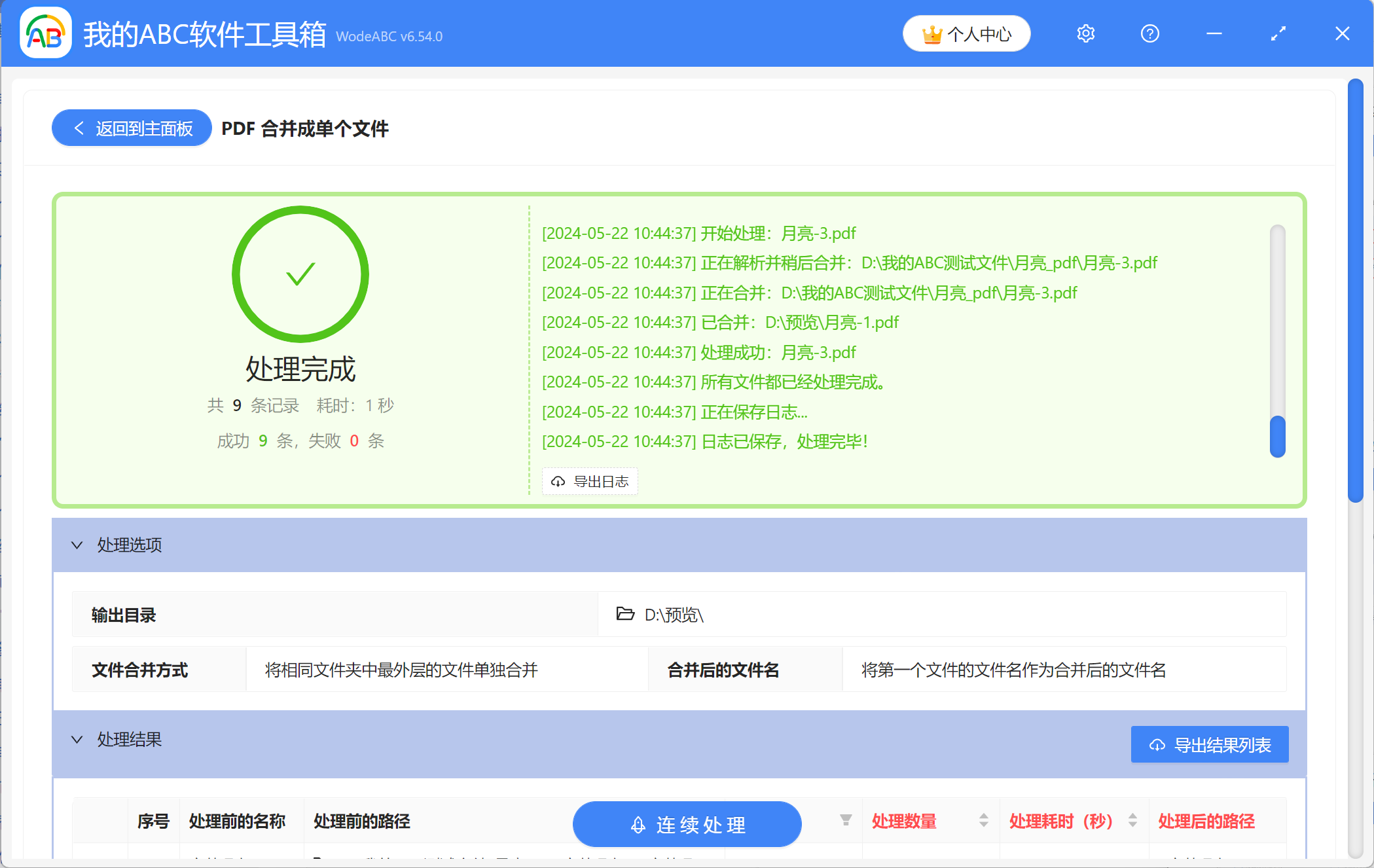当你要将少量的PDF文件进行合并时,还能借助PDF编辑器,通过手动复制粘贴的方法,将需要的页面放到同一个PDF文件里;但如果需要同时处理大量的PDF文件,尤其还是来自不同文件夹的PDF文件,显然难度会升级,容易看错文件夹或者是点错要合并的文件,工作效率不高。那么有没有什么能提高效率的方法呢?刚好今天给大家分享一个好用的工具,支持同时批量处理多个文件夹中的pdf文件,只需要按着简单的步骤来,就能快速将位于相同文件夹最外层中的PDF文件单独进行合并。
使用场景
当你需要处理的PDF文件位于多个不同的文件夹时,可以利用软件对这些PDF文件进行单独合并,只会合并位于相同文件夹中最外层的PDF文件,不用担心合并到无关的PDF文件。同时也支持将大量来自不同文件夹的PDF文件只合并成一个文件。
效果预览
处理前:
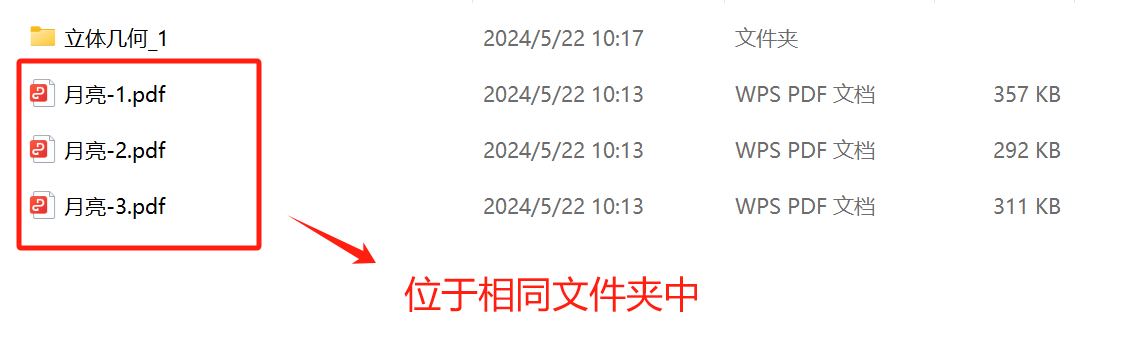
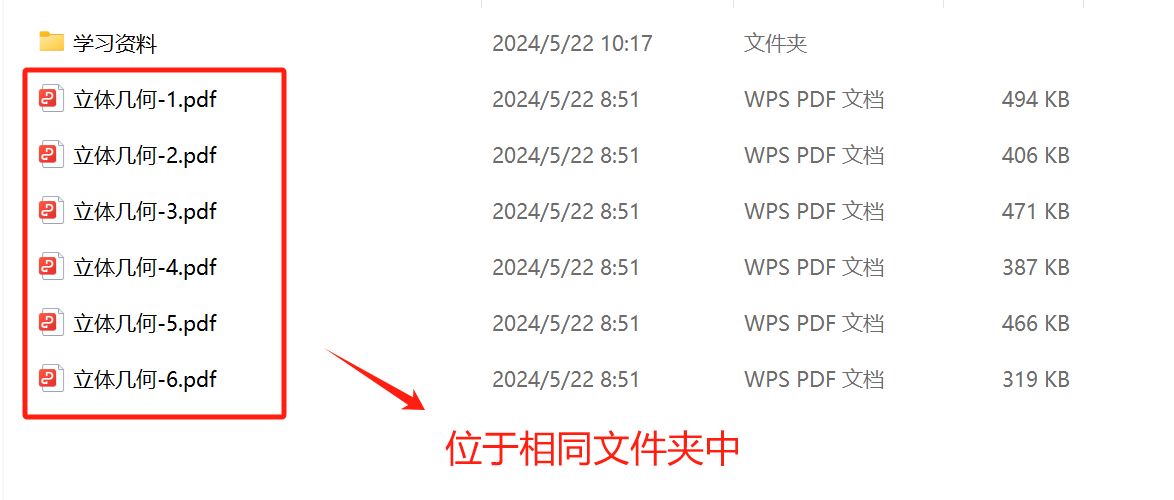
处理后:

操作步骤
1、打开【我的ABC软件工作箱】-【合并拆分】-【PDF】,点击【PDF 合并成单个文件】这个功能。
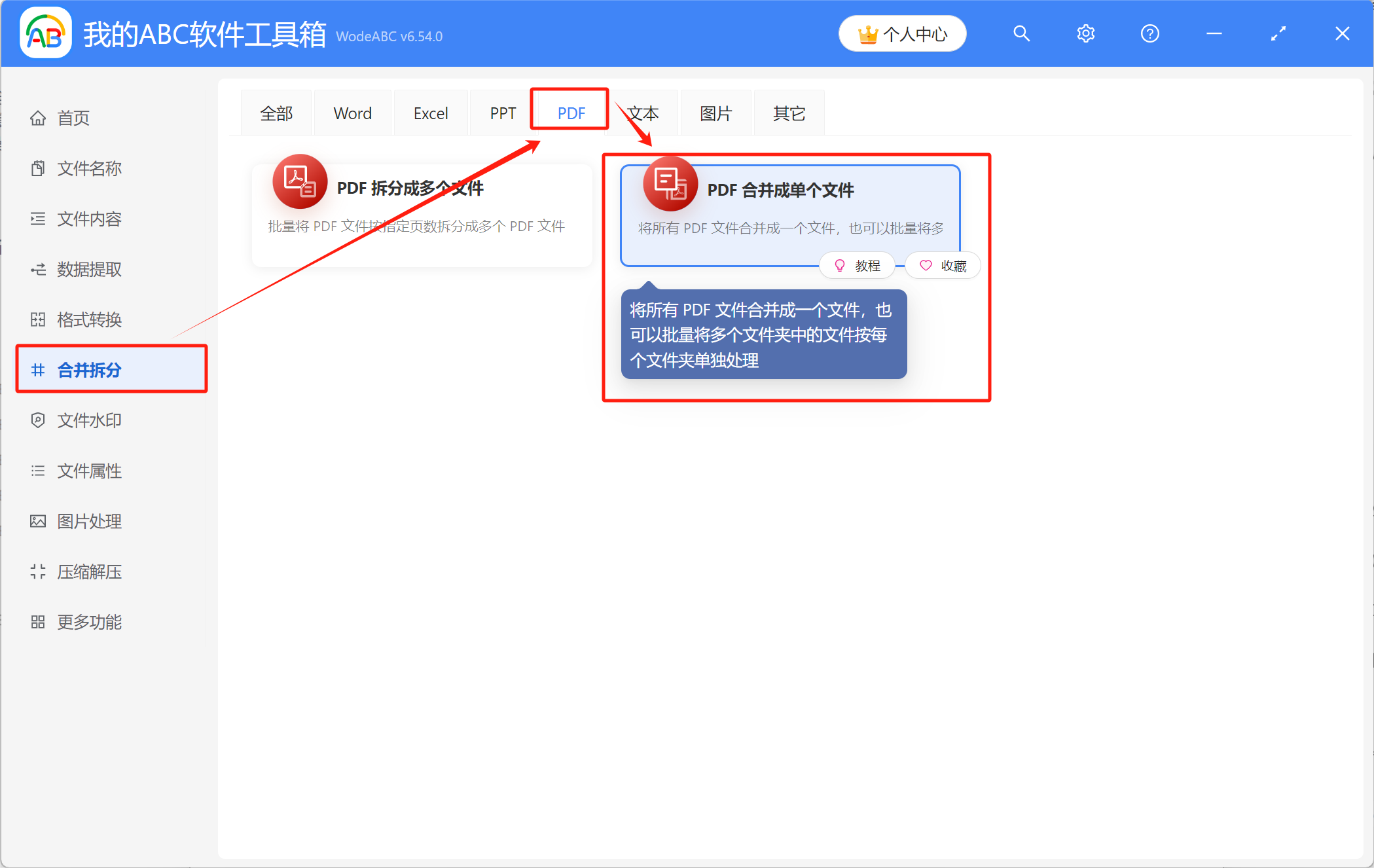
2、把要处理的PDF文件添加到下面的列表里,有三种方法可选择:直接拖放、添加文件、从文件夹中批量导入文件。
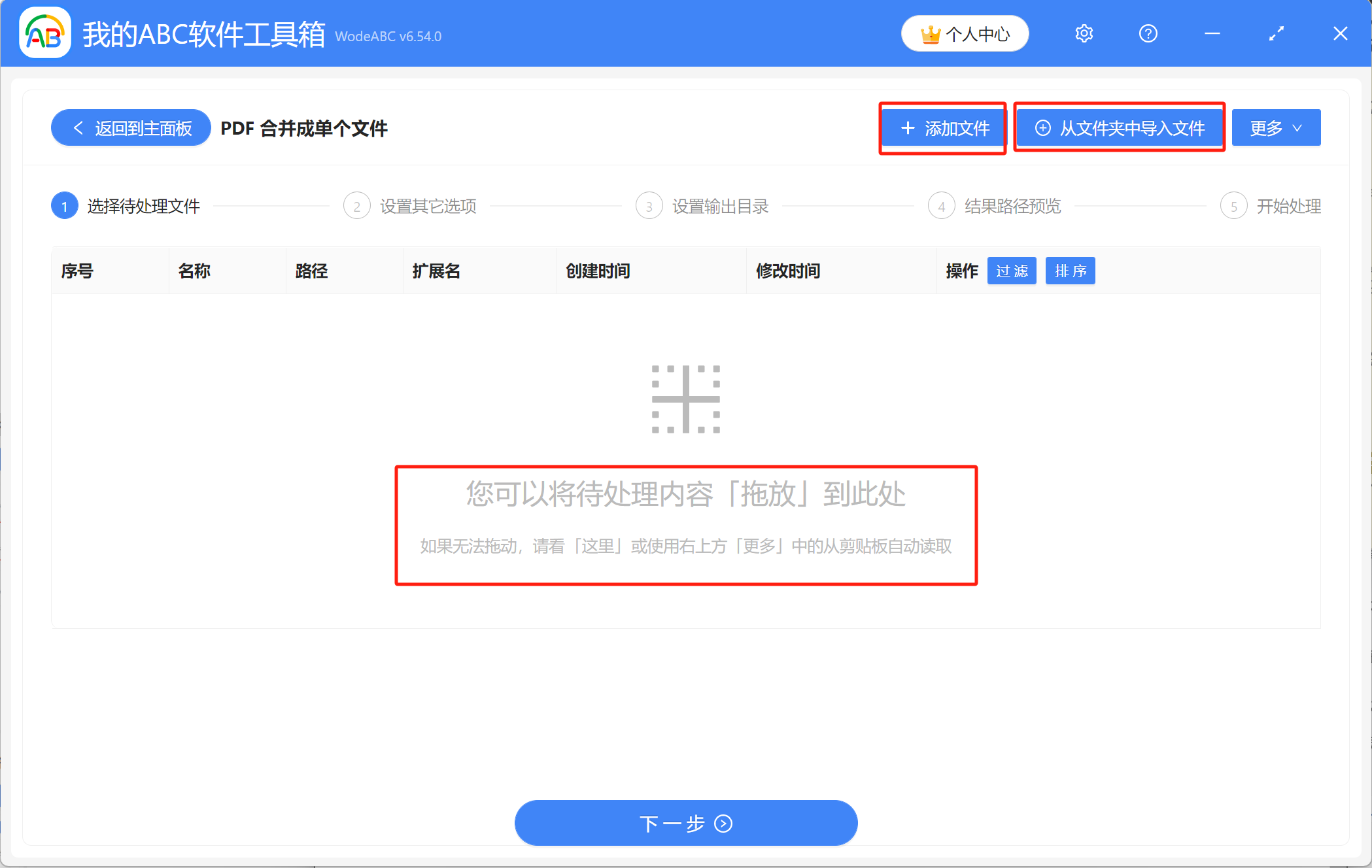
将需要合并的PDF文件导入后,列表会如图所示,可以看到位于相同文件夹中最外层的PDF文件的路径是一致的,可以检查一下是否有遗漏的文件,同时可以在右边区域中调整合并的顺序。
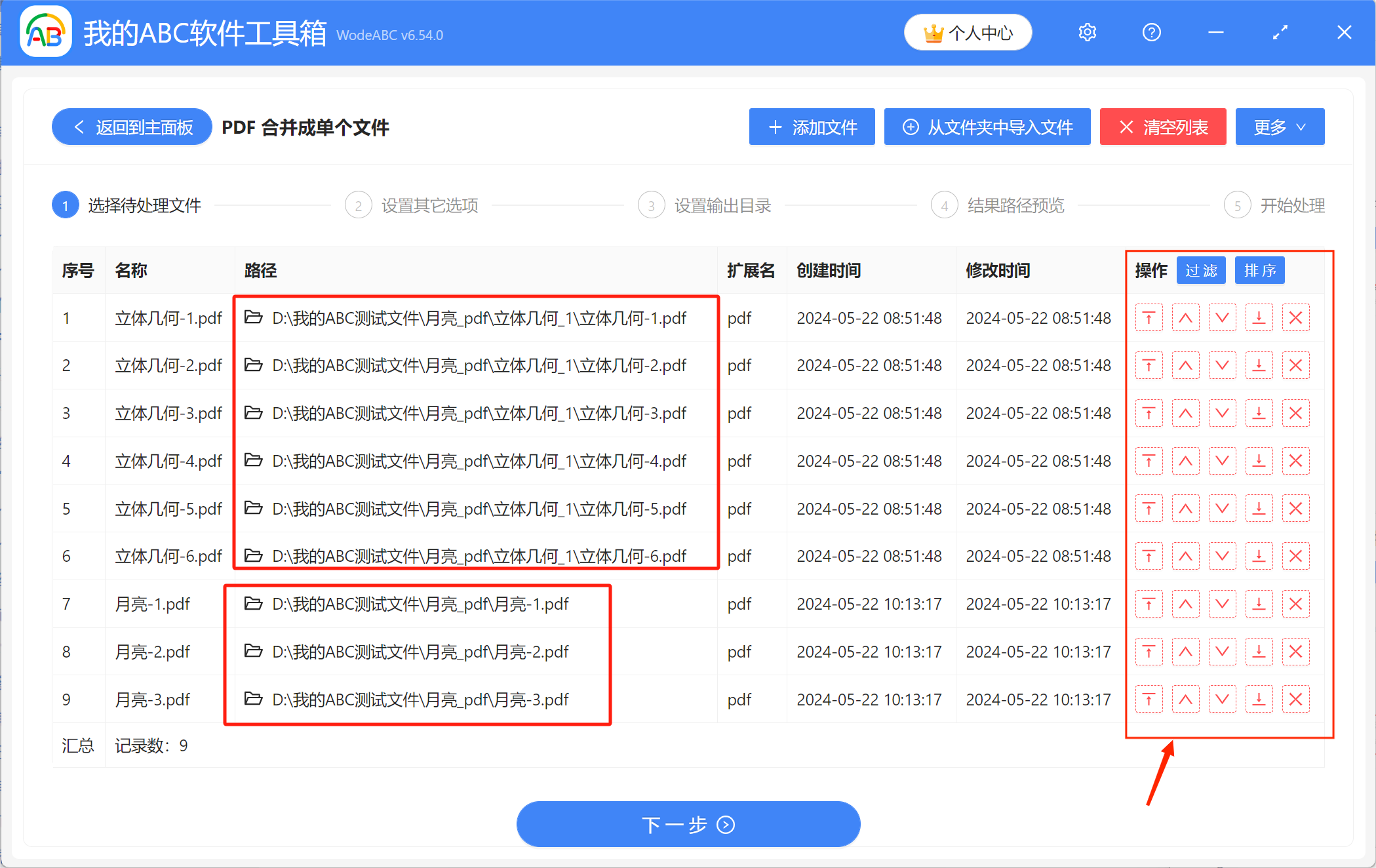
3、选择【将相同文件夹中最外层的文件单独合并】,合并后的文件名按实际需求选择即可,这里的选择仅作为示范。
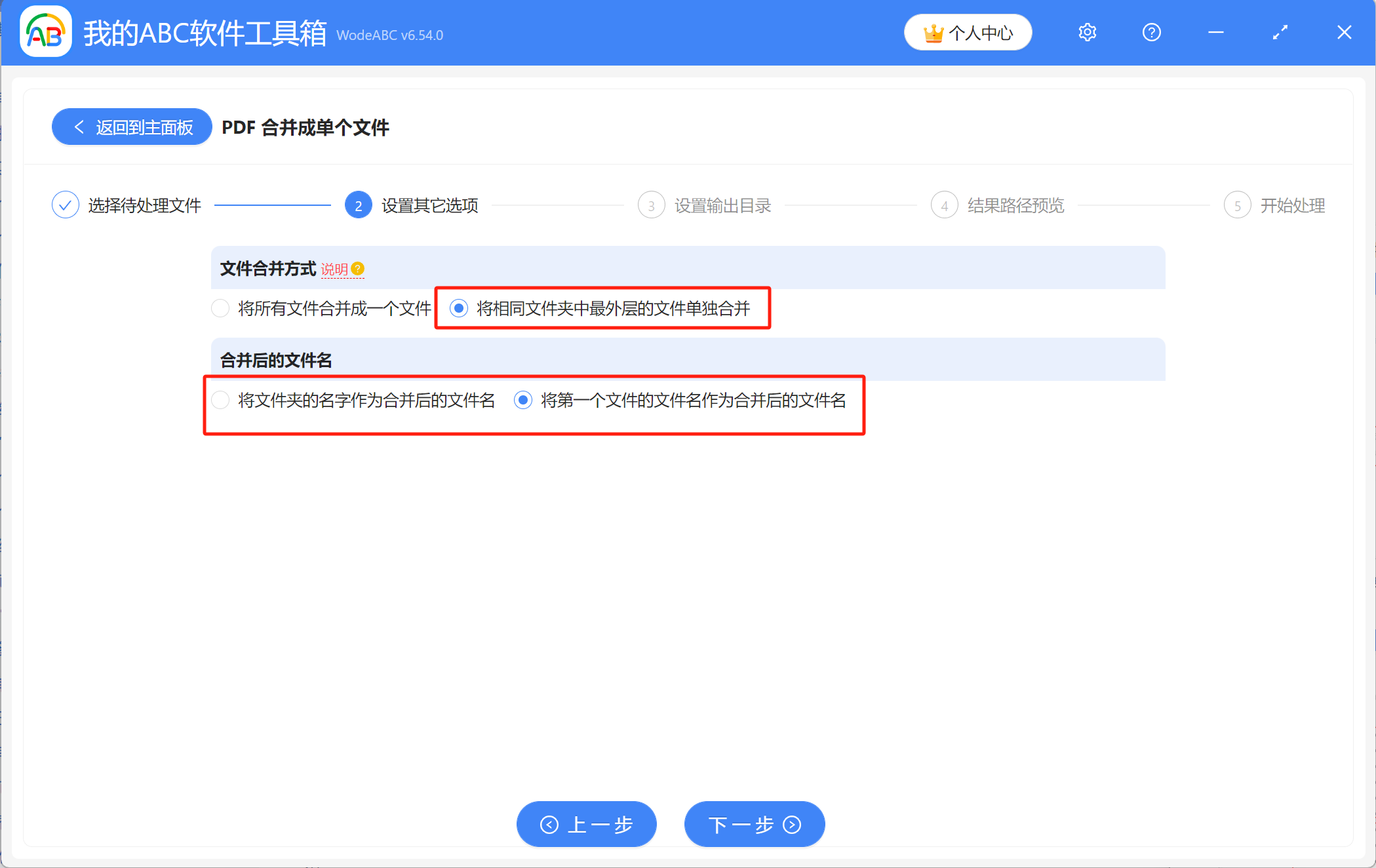
4、点击【浏览】设置好合并后的PDF文件的保存位置,接着点击下一步。
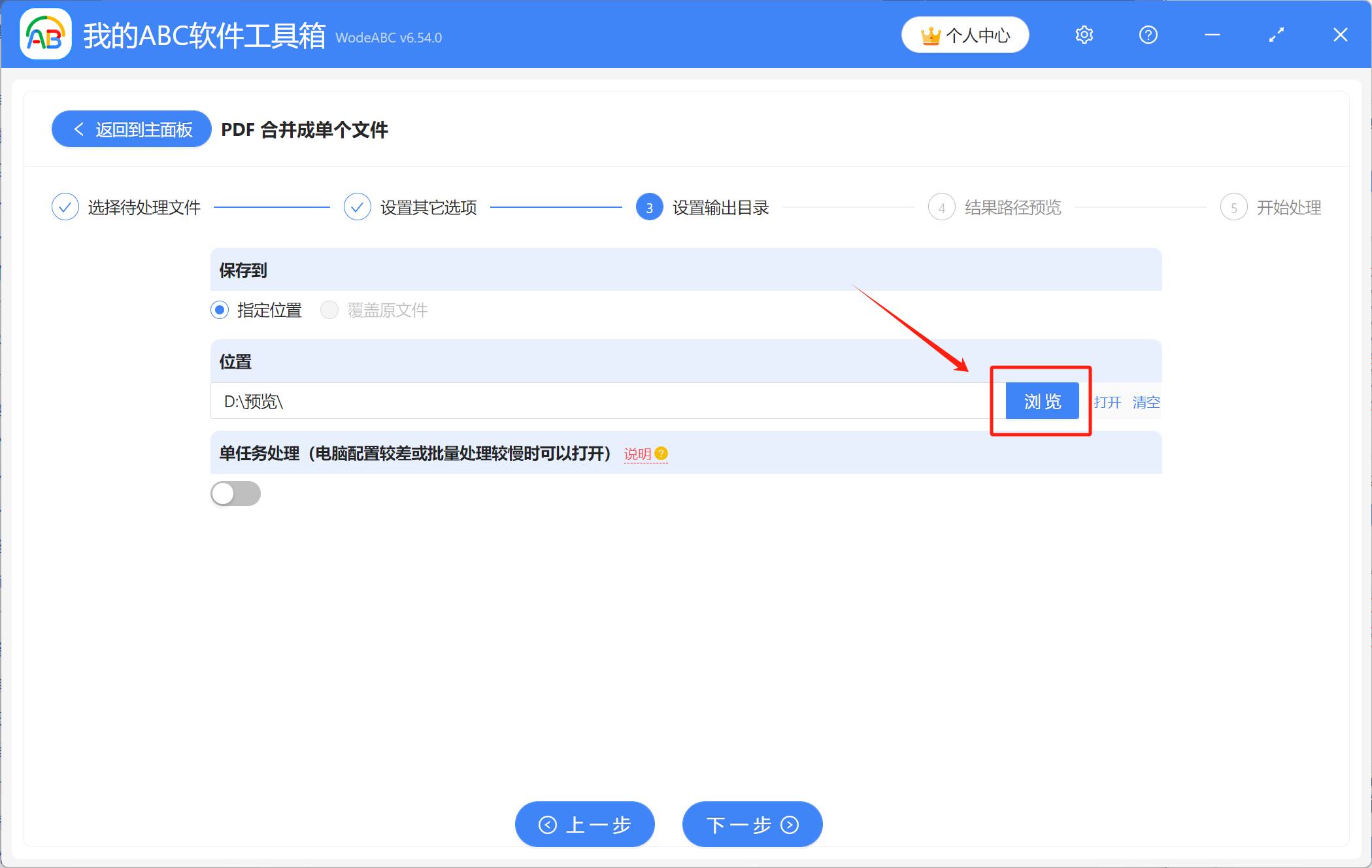
预览一下新名称和新路径,可以发现位于相同文件夹中的PDF文件将进行单独合并,确认没问题后就可以进行最终的处理了。
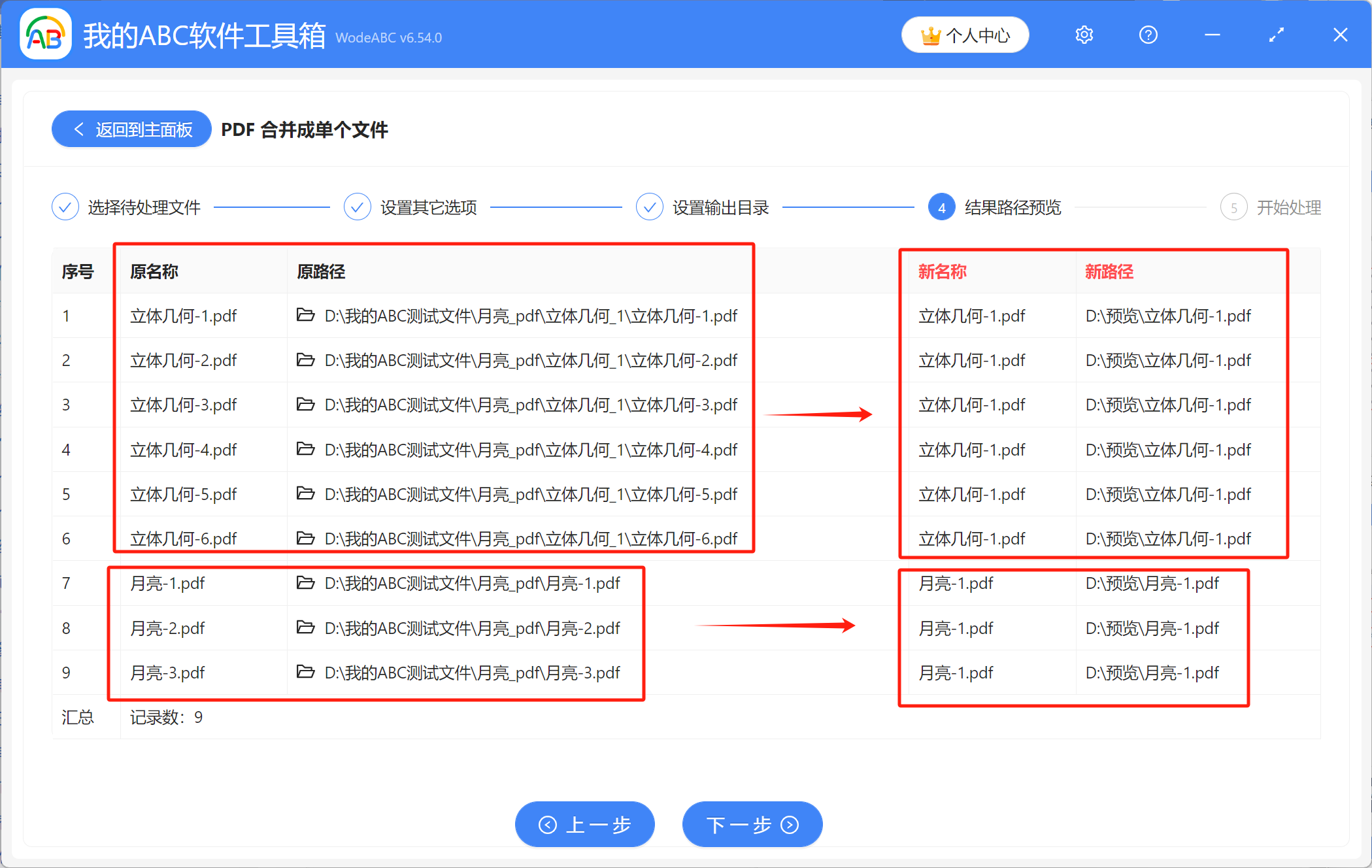
5、等待片刻,当显示出【处理完成】字样,表示成功进行了批量处理,已经将位于相同文件夹中最外层的多个PDF文件单独进行了合并,可前往保存位置进行查看。